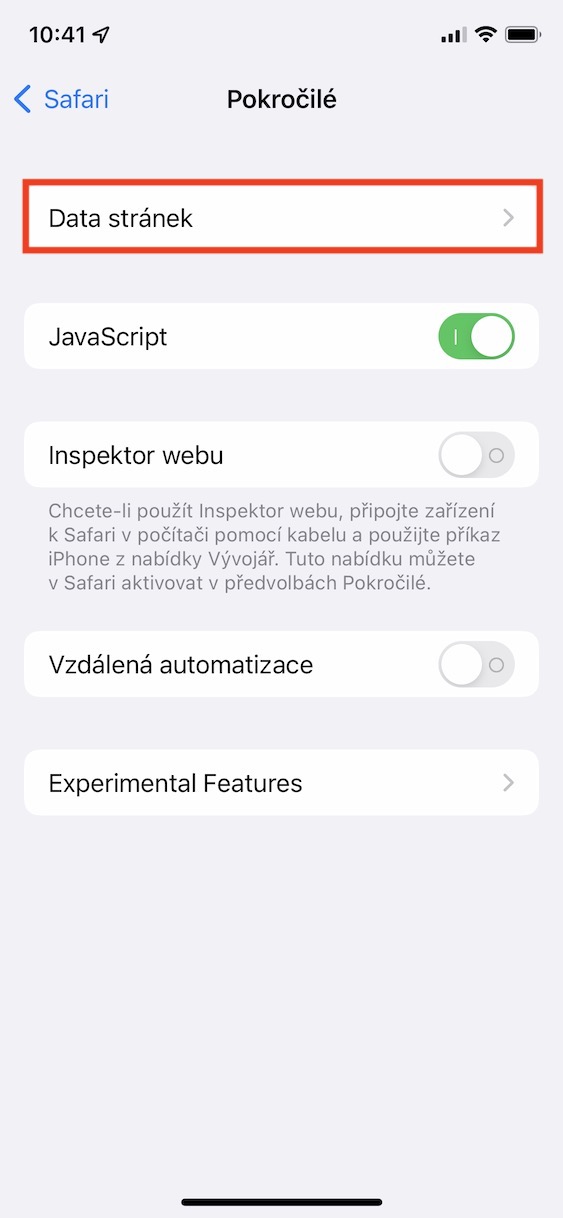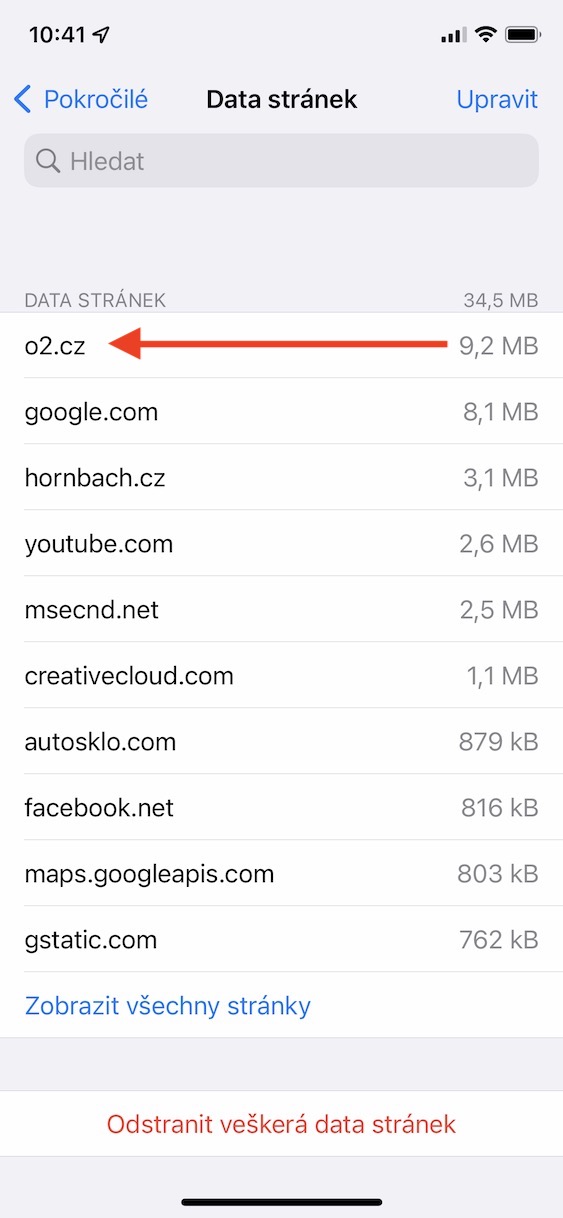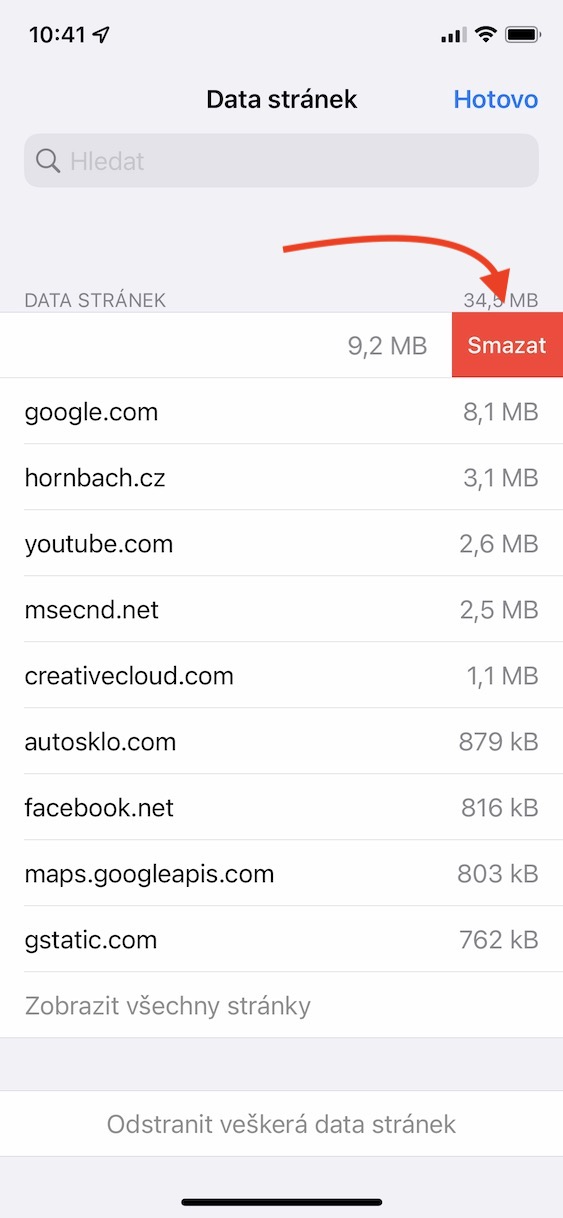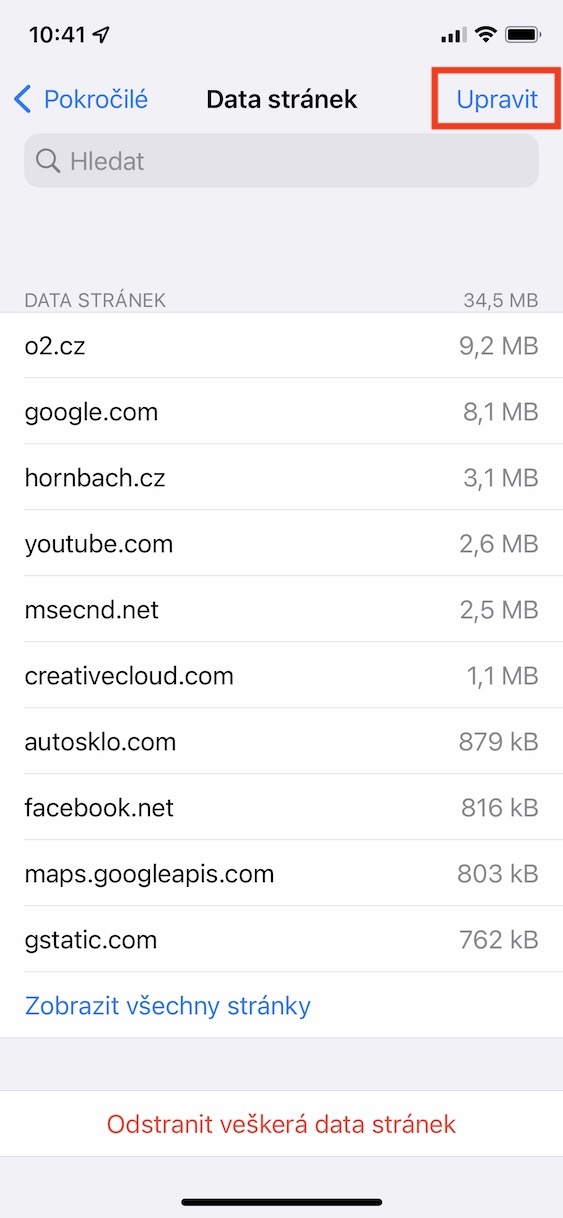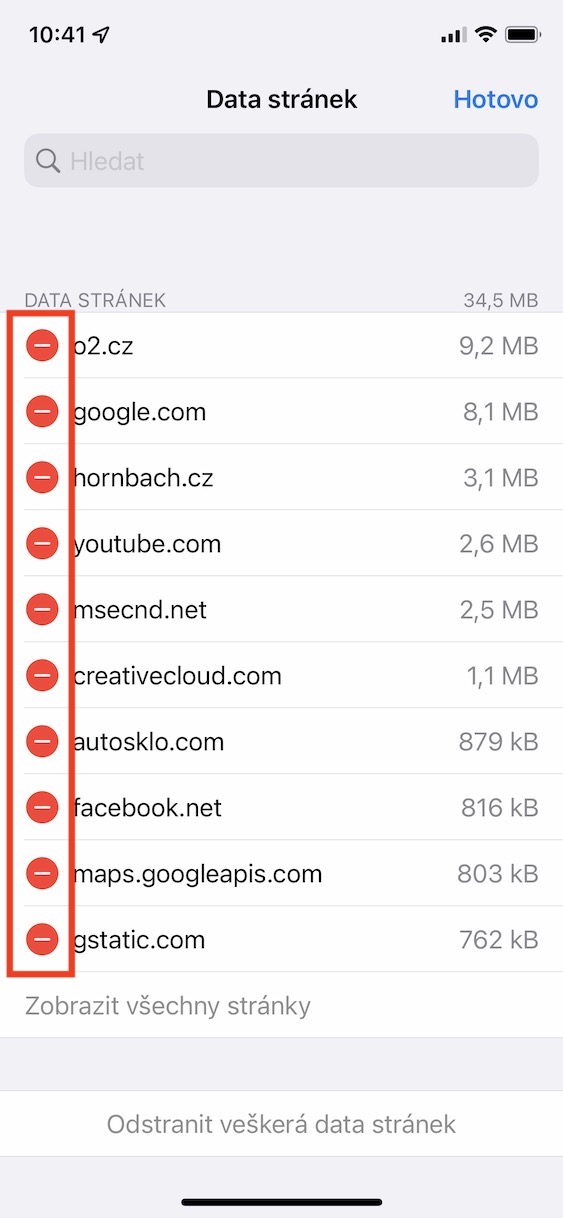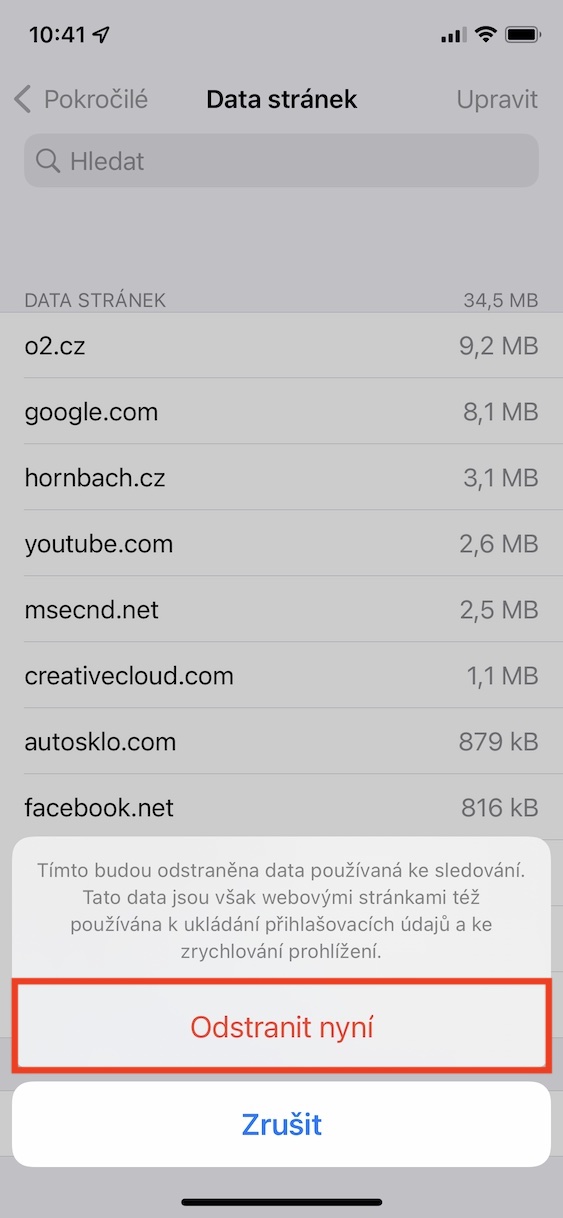Deyarli barcha ilovalar veb-sahifalar bilan birgalikda kesh ma'lumotlarini ishlab chiqaradi. Ushbu ma'lumotlar bir necha sabablarga ko'ra juda foydali bo'lishi mumkin. Masalan, veb-saytlarga kelsak, keyingi kirishlar uchun sayt tomonidan eslab qolish uchun o'rnatgan kirish ma'lumotlari keshda saqlanishi mumkin. Kesh shuningdek, qurilmangiz, tizimingiz, veb-brauzeringiz va boshqalar haqidagi ma'lumotlarni o'z ichiga oladi. Va nihoyat, u veb-sayt ma'lumotlarini saqlash uchun ishlatiladi. Ushbu ma'lumotlar asosan veb-saytga birinchi tashrifdan keyin yuklab olinadi va mahalliy xotirada saqlanadi. Keyinchalik, sahifaga qayta kirganingizda, ma'lumotlar endi yuklab olinmaydi, lekin xotiradan olinadi. Bu yuklashni tezroq qiladi.
Bo'lishi mumkin sizni qiziqtiradi

Qaysi veb-saytlar iPhone-da eng katta keshga ega ekanligini qanday aniqlash mumkin
Yuqorida men barcha kesh ma'lumotlari qurilmangizning mahalliy xotirasida saqlanganligini aytib o'tdim. Bu shuni anglatadiki, ular kerak bo'lganda ma'lum hajmdagi saqlash joyini egallaydi, bu ayniqsa, kamroq xotiraga ega eski iPhone egalari uchun muammo bo'lishi mumkin. Bunday foydalanuvchilar har doim imkon qadar ko'proq saqlash joyini bo'shatishga harakat qilishadi, chunki ularning ma'lumotlarini saqlash uchun hech qanday joy yo'q. Keshga kelsak, u odatda o'nlab yoki yuzlab megabaytlarni saqlaydi va ba'zi hollarda biz hatto gigabayt haqida gapirishimiz mumkin. Bu qancha saytga tashrif buyurganingizga bog'liq. Qaysi veb-saytlar eng katta keshga ega ekanligini va shu tariqa eng ko'p saqlash joyini egallashini istasangiz, mumkin. Faqat quyidagi amallarni bajaring:
- Birinchidan, siz iPhone-dagi mahalliy ilovaga o'tishingiz kerak Nastaveni.
- Keyin bir bo'lakni suring quyida, qutini qaerdan topish kerak safari, qaysi birini bosasiz.
- Buni qilganingizdan so'ng, siz Safari sozlamalarini boshqarishingiz mumkin bo'lgan interfeysga o'tasiz.
- Bu erda siz harakat qilishingiz kerak butun yo'l pastga bo'limni qaerdan topishingiz mumkin Ilg'or, qaysi birini bosasiz.
- Keyingi ekranda, aksincha, eng yuqori qismida, ga o'ting Sayt ma'lumotlari.
- Keyin siz barcha veb-saytlar ro'yxatini ularning kesh ma'lumotlarini saqlashdan foydalanishi haqidagi ma'lumotlarni ko'rasiz.
Shunday qilib, yuqoridagi protseduradan foydalanib, iPhone-da qaysi veb-saytlar va ularning kesh ma'lumotlari eng ko'p saqlash joyini egallashini bilib olishingiz mumkin. Albatta, bu ro'yxat eng ko'p saqlash joyini egallagan saytlar bo'yicha kamayish tartibida tartiblangan. Agar siz barcha sahifalar ro'yxatini ko'rishni istasangiz, shunchaki bosing Barcha sahifalarni ko'rish. Shaxsiy sahifaning kesh ma'lumotlarini o'chirish uchun ustiga bosing ular o'ngdan chapga o'tishdi, keyin esa ga teging Oʻchirish. Keyin ustiga bosish orqali ma'lumotlarni ommaviy ravishda yo'q qilish mumkin Tahrirlash yuqori o'ngda, keyin bu etarli xatcho'p sahifalari va nihoyat ma'lumotlarni o'chirish. Agar siz barcha kesh ma'lumotlarini butunlay o'chirib tashlamoqchi bo'lsangiz, pastdagi tugmani bosing Barcha sayt ma'lumotlarini o'chirib tashlang.